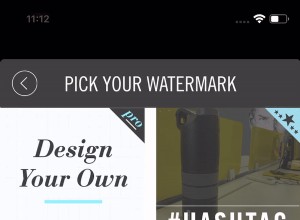KineMaster هي أداة تحرير فيديو ممتازة للهواتف الذكية. باستخدام هذا التطبيق ، يمكنك جعل مقاطع الفيديو الخاصة بك تبدو جيدة تقريبًا كما لو تم تحريرها بواسطة محترف. إنه يوفر وظائف عديدة ، من التراكبات إلى الانتقالات ، وكلها متاحة هناك على هاتفك.

ليست هناك حاجة إلى اللجوء إلى جهاز الكمبيوتر الخاص بك عندما تريد إنشاء مقاطع فيديو رائعة بعد الآن. يقوم KineMaster بعمل السحر مع تنسيقات الفيديو المختلفة. لمعرفة أيها ، وكيفية التعامل مع التنسيقات غير المدعومة ، استمر في قراءة هذه المقالة.
ما هي تنسيقات الملفات المدعومة؟
Kinemaster متاح في كل من App Store و Google Play Store. وهو يدعم تنسيقات الفيديو والصوت والصورة المختلفة.
تنسيقات الفيديو المدعومة هي MP4 و 3GP و MOV. يمكنك استيراد تنسيقات الصوت التالية:WAV و MP3 و M4A و AAC.
تتضمن تنسيقات الصور التي يمكنك العمل بها JPEG و BMP و PNG ad WebP. تنسيق GIF متاح أيضًا ، ولكن فقط كصورة. عندما تحفظ مقطع الفيديو الخاص بك ، يقوم التطبيق بتصديره بتنسيق MP4.
ماذا لو أخبرك هاتفك أن تنسيق الملف الذي تحاول استخدامه غير مدعوم؟ وإليك كيفية إصلاح هذه المشكلة.

إصلاح مشكلة تنسيق الملف غير المدعوم
يمكن أن تحدث هذه المشكلة عند محاولة تحميل مقطع فيديو إلى التطبيق. إذا كان التنسيق خاطئًا ، فلن يتم تحميله ولن تتمكن من العمل عليه. ومع ذلك ، قبل محاولة إصلاح مشكلة التنسيق ، تحقق مما إذا كان الفيديو يحتوي على نسبة العرض إلى الارتفاع المناسبة. إذا اخترت ، على سبيل المثال ، 16:9 ، فتأكد من أن الفيديو الذي تحاول تحميله بنفس التنسيق.
إذا كنت تريد إضافة مقطع فيديو بتنسيق خاطئ ، فاستخدم تطبيقًا تابعًا لجهة خارجية لتحويل الفيديو إلى تنسيق ملف مدعوم حتى تتمكن من تحميله إلى KineMaster. إذا كنت من مستخدمي iOS ، فإننا نوصي باستخدام تطبيق iConv. إذا كان لديك Android ، فجرّب Video Converter &Compressor.

ما هي المشاكل الشائعة الأخرى على KineMaster؟
هناك العديد من المشاكل الأخرى التي قد تتعثر عليها أثناء استخدام KineMaster. وإليك كيفية إصلاحها.
1. خطأ في التهيئة الأولية لبرنامج الترميز
يرتبط هذا الخطأ أيضًا بتنسيق غير مدعوم. قد يكتشف التطبيق دقة هاتفك بشكل غير صحيح ، وقد لا يكون متوافقًا مع الفيديو الذي تعدله. اتبع هذه الخطوات لحل المشكلة.
- أعد تشغيل هاتفك.
- ابدأ تشغيل تطبيق KineMaster وافتح "الإعدادات".
- حدد معلومات إمكانية الجهاز.
- انقر على "المزيد" (رمز النقاط الثلاث) بأعلى اليسار.
- اضغط على "تحليل أداء الأجهزة" وقم بتشغيله.
- انتظر حتى يتم ذلك وأعد تشغيل الهاتف مرة أخرى.
2. خطأ في التصدير على Android
قبل أي شيء ، إذا تلقيت هذه الرسالة ، فتأكد من وجود مساحة كافية في ذاكرة هاتفك.
قم بزيارة متجر Google Play للتحقق من توفر تحديثات KineMaster لأن إصدارًا قديمًا من التطبيق قد يكون سبب المشكلة.
تأكد من أنك لا تستخدم مسجلات الشاشة أثناء قيام التطبيق بتصدير الفيديو الخاص بك. قد تقاطع مسجلات الشاشة العملية وتمنع معرض هاتفك من استقبال الفيديو.
حاول ألا تستخدم أي تطبيقات فيديو حتى يتم حفظ الفيديو على هاتفك لمنعهم من مقاطعة عملية التصدير.
3. عدم الكشف عن الوسائط
قد تتسبب عدة أشياء في عدم تعرف KineMaster على الوسائط من هاتفك. ربما تكون قد ثبته للتو ، لذلك لم يقم بفهرسة كل شيء حتى الآن.
إذا استمر التطبيق ، بعد إعادة تشغيل هاتفك ، في عدم اكتشاف الوسائط في وحدة التخزين ، فربما لم تمنح الأذونات اللازمة حتى يعمل بشكل صحيح. وإليك كيفية التحقق من ذلك.
- افتح تطبيق الإعدادات
- مرر للعثور على Apps أو Apps Manager.
- اختر "جميع التطبيقات".
- ابحث عن KineMaster وانقر لفتحه.
- حدد الإذن واسمح للتطبيق بالوصول إلى ملفات الوسائط.
إذا كان التطبيق لا يعمل على الإطلاق ، فقد ينجح حذفه وإعادة تثبيته مرة أخرى. يمكن أن يساعد أيضًا مسح ذاكرة التخزين المؤقت وبيانات التطبيق وملفات تعريف الارتباط. على موقع KineMaster الرسمي ، من الممكن ملء نموذج وطلب الدعم إذا لم تتمكن من حل المشكلة.
كن محترفًا مع KineMaster
KineMaster هو تطبيق ممتاز سيجعلك تبدو كمحترف. ومع ذلك ، فهي ليست مثالية. قد تواجه بعض الأخطاء هنا وهناك ، ولكن من المفترض أن تساعدك هذه الإصلاحات في حل المشكلة في أسرع وقت ممكن ومواصلة العمل في مشروعك.
هل جربت أحد هذه الإصلاحات على هاتفك؟ أخبرنا في قسم التعليقات أدناه.